Cómo calcular la diferencia porcentual entre dos números en Excel
La diferencia porcentual generalmente se calcula cuando desea saber la diferencia porcentual entre dos números. Microsoft Office Excel es una gran herramienta para ayudarlo a comenzar. En esta publicación, vemos el método para encontrar la diferencia porcentual(find the percentage difference) entre 2 números en Excel.
Calcule(Calculate) la diferencia porcentual entre dos números en Excel
El cambio porcentual o la diferencia porcentual se pueden aplicar a cualquier cantidad que mida a lo largo del tiempo. Es un concepto matemático simple que representa el grado de cambio en el tiempo. El uso de fórmulas simples puede ayudarlo a encontrar la diferencia porcentual entre 2 números. ¡Así es cómo!
1] Introducir valores(1] Enter values)
El cambio en el valor porcentual se puede definir como la diferencia entre un valor original y uno nuevo, dividida por el valor original.
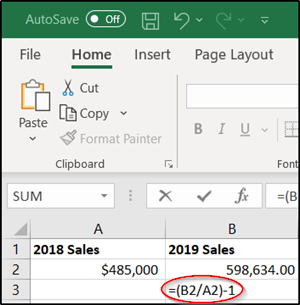
Por ejemplo, una empresa vendió $485,000 en 2018 y $598,634 en 2019. Entonces, ¿cuál es el cambio porcentual en los dos años?
Inicie Office Excel . Haga dos(Make two) tablas ' Ventas de 2018(2018 Sales) ' y ' Ventas de 2019(2019 Sales) ' ( resalte(Highlight) las letras en 'Negrita', para que no las confunda con el cálculo del porcentaje).
2] Usa la fórmula(2] Use the formula)
A continuación, haga clic en la celda B3 para aplicar el formato de porcentaje a la celda.(Percentage)
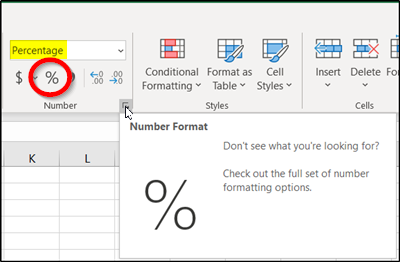
Ahora, vaya a la pestaña ' Inicio(Home) ' y en 'Formato de número' seleccione el botón Porcentaje(Percentage) , como se muestra en la imagen de arriba.
Nota: si está utilizando la versión web de Excel , es decir, Excel para la web, haga clic en Inicio(Home) > Formato de número(Number Format) > Porcentaje(Percentage) .

Después de eso, haga clic dentro de la celda B3 , divida las ventas del segundo año ($598,634.00) por el primer año ($485,000.00), y luego reste 1. Use la siguiente fórmula en la celda C3 . =(B2/A2)-1.
Una vez hecho esto, el cambio de porcentaje entre los dos años se calculará y se mostrará al instante. Como puede ver, se encontró que el cambio en el porcentaje entre dos años fue del 23%.
Observe(Notice) los paréntesis alrededor de ( B2/A2 ). Excel calcula primero lo que está entre paréntesis y luego resta el 1.
Espero que encuentre útil este consejo.
(I hope you find this tip useful.)
Related posts
Cómo usar Percentile.Exc function en Excel
Cómo utilizar NETWORKDAYS function en Excel
Cómo contar el número de Yes or No entries en Excel
Excel, Word or PowerPoint no podía comenzar la última vez
Cómo utilizar Automatic Data Type feature en Excel
Cómo agregar o sumar Time en Microsoft Excel
Cómo usar EDATE and EOMONTH Functions en Excel
Cómo crear y utilizar Form Controls en Excel
Cómo utilizar el DGET function en Excel
Cómo iniciar Word, Excel, PowerPoint, Outlook en Safe Mode
Microsoft Excel Tutorial, para principiantes
Cómo imprimir las celdas seleccionadas en Excel or Google Sheets en una sola página
Cómo contar valores duplicados en una columna en Excel
Cómo usar Duration Financial Function en Excel
¿Cómo se calcula el porcentaje increase or decrease en Excel?
Microsoft Excel Causa High CPU usage cuando se ejecuta en Windows 10
Convert CSV a Excel (XLS or XLSX) usando Command line en Windows 10
Cómo utilizar el OR function Excel para determinar si una condición es verdadera
Cómo crear un Tournament Bracket en Windows 11/10
Cómo cambiar File Format predeterminada para guardar en Word, Excel, PowerPoint
